Joskus on mahdollista, että sekä langallinen että langaton sovitin on kytketty eri verkkoihin samanaikaisesti. Yksinkertainen esimerkki on, kun olet yhteydessä kotireitittimeesi langallisella Ethernet-sovittimella, kun taas salaamattoman Wi-Fi-verkon avulla on yhteys myös langattoman sovittimen avulla. Kun sekä langalliset että langattomat sovittimet on kytketty eri verkkoihin samanaikaisesti, Windows ei anna sinulle etua sitoa molemmat sovittimet nopeampaan yhteysnopeuteen.

Se, mitä verkkosovitinta käytetään Internet-tarkoituksiin, riippuu siitä, millainen tieto Windows automaattisesti määrittää verkkosovittimelle. Vaikka automaattinen metritoiminto on mahdollista poistaa käytöstä ja ohittaa se mukautetulla arvolla, tämä reitittää vain kaikki, paitsi tietyt Internet-sovellukset, verkkosovittimeen.
Mahdollisuus määrittää IP-osoite tai verkkosovitin sovellukselle löytyy yleensä BitTorrent-asiakasohjelmistosta, kuten uTorrent, Vuze, Tixati ja Deluge. Jos ohjelmasi ei tue IP- tai verkkosovittimen sitomista, onneksi on olemassa erittäin ainutlaatuinen ilmainen ja pieni ohjelma, nimeltään ForceBindIP, jonka avulla voit hallita mitä verkkosovitinta tai IP-osoitetta käytetään sovelluksessa. ForceBindIP on komentorivisovellus ilman ystävällistä graafista käyttöliittymää, jonka avulla voit helposti sitoa valitun sovelluksen IP- tai verkkosovittimella. ForceBindIP: n käyttämiseksi sinun on tiedettävä verkkosovittimen IP-osoite, jota haluat käyttää sitomaan, ja koko polku sovellukseen. Voit joko kirjoittaa “ ipconfig ” komentokehotteeseen näyttääksesi verkkosovittimien IP-osoitteen tai lataamalla yksinkertaisesti AdapterWatch ja käyttämällä sitä tietojen näyttämiseen graafisessa käyttöliittymässä.
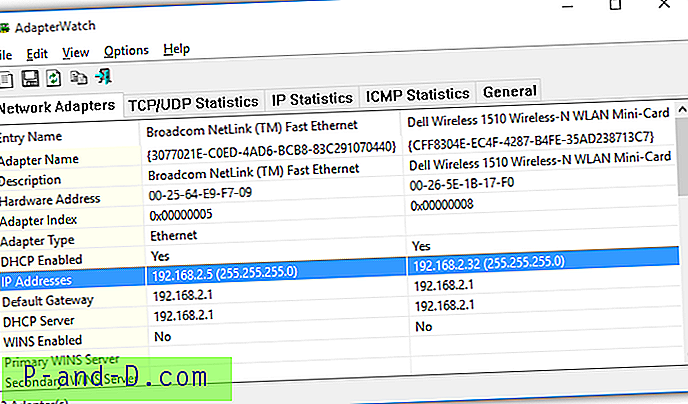
ForceBindIP tehtiin Windows XP -kauden aikana, kun 64-bittistä Windows-käyttöjärjestelmää ei käytetty kovin yleisesti. ForceBindIP: n asentaminen 64-bittiseen Windows-käyttöjärjestelmään on hiukan erilainen kuin 32-bittiseen käyttöjärjestelmään. Siksi menetelmä ForceBindIP: n käynnistämiseksi ei myöskään ole sama, koska asennuspolku on muuttunut.
Asenna ja käytä ForceBindIP 32-bittisessä Windowsissa
32-bittisessä Windows-käyttöjärjestelmässä ForceBindIP-asennusohjelma kopioi 2 tiedostoa, BindIP.dll ja ForceBindIP.exe, C: \ Windows \ System32 \ -kansioon. Voit käyttää ForceBindIP.exe-sovellusta kätevästi mistä tahansa komentorivin kohdasta, koska system32-polku on tunnistettu ympäristömuuttuja. Joten jos haluat sitoa IP-osoitteen, esimerkiksi 192.168.2.32, Firefoxiin, komento olisi seuraava:
ForceBindIP.exe 192.168.2.32 "C: \ Ohjelmatiedostot \ Mozilla Firefox \ firefox.exe"
On tärkeää sulkea ohjelman koko polku kaksoislainauksella, koska polun merkkien välillä on välilyöntejä.
Asenna ja käytä ForceBindIP 64-bittiseen Windowsiin
Asentamalla ForceBindIP asennusohjelman avulla 64-bittiseen Windows-käyttöjärjestelmään johtaa 2 tiedoston BindIP.dll ja ForceBindIP.exe kopiointi kansioon C: \ Windows \ SysWOW64 \ eikä järjestelmän32 kansioon. Valitettavasti SysWOW64 ei ole tunnistettu ympäristömuuttuja, mikä tarkoittaa, että et voi käyttää ForceBindIP.exe-tiedostoa mistä tahansa komentorivin kohdasta.
Tähän ongelmaan on 2 ratkaisua: joko ajaa ForceBindIP.exe SysWOW64: sta tai kopioida kaksi tiedostoa manuaalisesti System32-kansioon. Viimeksi mainitun avulla voit suorittaa ForceBindIP.exe-sovelluksen kätevästi mistä tahansa kohdasta komentokehotteessa. Jos et halua kopioida tiedostoja manuaalisesti järjestelmään32, komentorivi Firefoxin sitomiseksi IP 192.168.2.32: een on seuraava:
% SystemRoot% \ SysWOW64 \ ForceBindIP.exe 192.168.2.32 "C: \ Ohjelmatiedostot \ Mozilla Firefox \ firefox.exe"
Lataa ForceBindIP
Suorita ForceBindIP graafisen käyttöliittymän (GUI) avulla
Vaikka ForceBindIP ei ole mukana käyttöliittymässä, vaaditut komentoriviparametrit eivät ole niin monimutkaisia. Kaikki eivät kuitenkaan tunne komentokehotteen käyttöä ja käsinkirjoittamista. Tästä syystä ForceBindIP: lle on olemassa muutama kolmannen osapuolen käyttöliittymän GUI-ohjelma, joka auttaa vähemmän kokemusta käyttäviä käyttäjiä sitomaan tietyn IP-osoitteen sovellukseen.
1. ForceBindIP GUI v1.5, kirjoittanut LibTiff
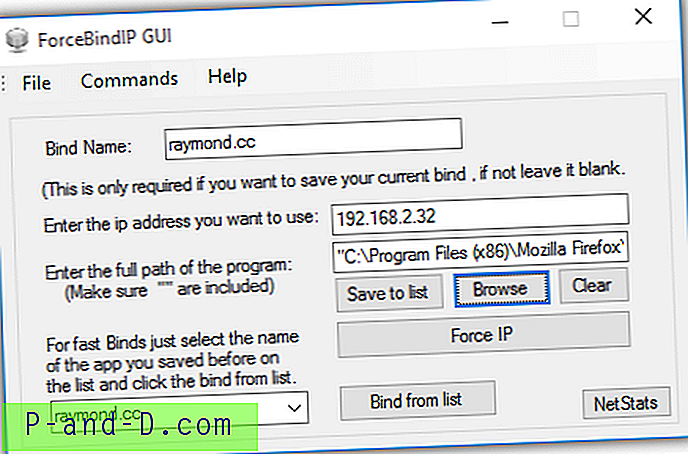
Tämä LibTiffin ForceBindIP GUI -versio vaatii käyttäjän syöttämään manuaalisesti IP-osoitteen, jonka haluat sitoa sovellukseen, ja sitten voit selata suoritettavaa tiedostoa. Napsauttamalla Force IP -painiketta yritetään käyttää ForceBindIP-toimintoa toimitetun IP-osoitteen sitomiseen valittuun ohjelmaan. Voit tallentaa sidokset ulkoiseen luetteloon, jotta voit suorittaa nopeasti useita ohjelmia edellisillä sidottuilla asetuksilla.
Se toimii, vaikka ForceBindIP-tiedostot olisi asennettu 64-bittiseen Windows-käyttöjärjestelmään, joten tiedostoja ei tarvitse siirtää manuaalisesti System32-kansioon. Tukea ei kuitenkaan ole.
Lataa LibTiff: n ForceBindIP GUI v1.5
2. ForceBindIP GUI 1.0 Beta, kirjoittanut Michael Jones
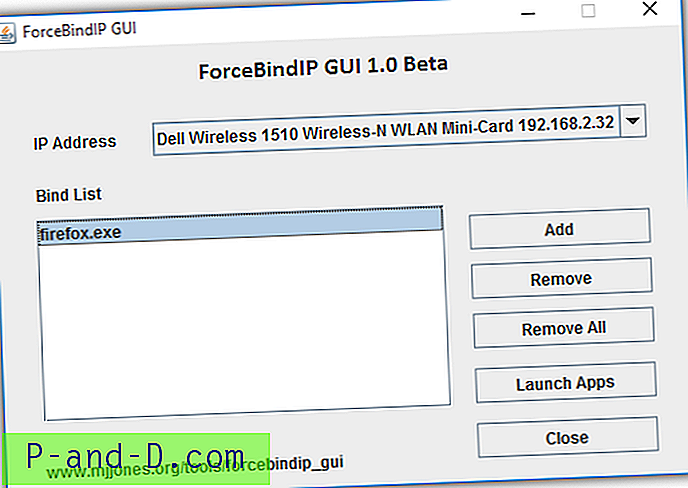
Michael Jonesin ForceBindIP-käyttöliittymä vaatii Java-ohjelman suorittamisen, ja sillä on joitain etuja verrattuna edellä mainittuun LibTiffin GUI-versioon. Ensin valitset IP-osoitteen, josta on erittäin hyötyä käyttäjille, jotka eivät osaa etsiä verkkosovittimen sisäistä IP-osoitetta. Sitten voit luoda luettelon sovelluksista, jotka suoritetaan automaattisesti ja sitoutuvat valittuun IP-osoitteeseen napsauttamalla “Käynnistä sovellukset” -painiketta. Suosikkilista tallennetaan automaattisesti ja palautetaan, kun suoritat ohjelman uudelleen.
Lataa Michael Jones: ForceBindIP GUI 1.0 Beta
3. Donlawatin ForceBindIP-käyttöliittymä
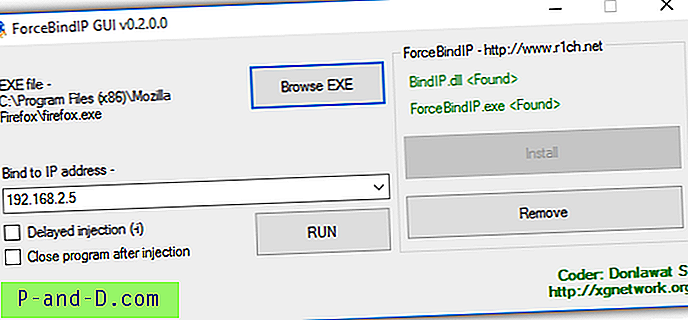
Donlawatin ForceBindIP GUI ei toimi laatikosta 64-bittisissä Windows-käyttöjärjestelmissä, koska ForceBindIP on vaikea koodata ja ajaa system32-kansiosta, mutta ei SysWOW64: ssä. Joten jos haluat käyttää tätä ForceBindIP-käyttöliittymän versiota 64-bittisessä Windowsissa, sinun on vain kopioitava BindIP.dll ja ForceBindIP.exe manuaalisesti C: \ Windows \ System32 \ -kansioon. Lisäksi se vaatii .NET Framework 3.5 -ohjelman ajamisen, joka on asennettava manuaalisesti Windowsin ominaisuuksien kytkeminen päälle tai pois päältä (OptionalFeatures.exe) Windows 8: ssa ja 10: ssä.
Tämän GUI-version pieni etu on kuitenkin kyky sitoa ohjelma IP-osoitteella käyttämällä viivästettyä injektiota -I-menetelmää, jota ei löydy kahdesta edellä mainitusta GUI: sta.
Lataa Donlawat: ForceBindIP GUI
Lisähuomautuksia : Vaikka virallisella ForceBindIP-verkkosivustolla ilmoitettiin, että se toimii vain Windows NT / 2000 / XP / 2003, se toimii oikeastaan Vistassa, 7, 8, 8.1 ja jopa uusimmassa Windows 10 -käyttöjärjestelmässä sekä 32-bittisissä että 64- bitti. Jos ohjelma kaatuu IP: n sitomisen jälkeen, voit yrittää lisätä valinnaisen -i-parametrin komentoriville. Kaikkia ohjelmia ei voi sitoa tiettyyn IP-osoitteeseen, koska ne eivät käytä Winsock-standarditoimintoja. Voit tarkistaa sen toimivuuden tarkastelemalla AdapterWatchin Saapuneet ja Lähetetyt tiedot -saraketta.





